विज्ञापन
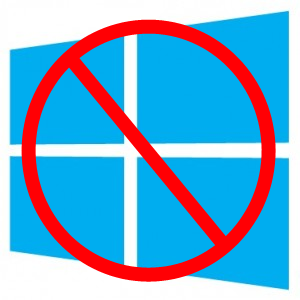 यदि आपने इंस्टॉल किया है विंडोज 8 विंडोज 8 गाइडयह विंडोज 8 गाइड विंडोज 8 के बारे में सब कुछ नया बताता है, टैबलेट जैसे स्टार्ट स्क्रीन से लेकर नए "ऐप" कॉन्सेप्ट से परिचित डेस्कटॉप मोड तक। अधिक पढ़ें और अपने आप को चाहा कि तुम वापस जा सकते हो विंडोज 7 विंडोज 7: अल्टीमेट गाइडयदि आप विस्टा या एक्सपी से अपग्रेड करने से डरते हैं क्योंकि आपको लगता है कि यह पूरी तरह से अलग है जो आप के लिए उपयोग किया जाता है, तो आपको इस नए गाइड को पढ़ना चाहिए। अधिक पढ़ें या कोई अन्य ऑपरेटिंग सिस्टम, ऐसा करने का एक तरीका है। यदि आपने विंडोज 8 को दोहरे बूट वातावरण में स्थापित किया है और अपने पुराने ऑपरेटिंग सिस्टम को चारों ओर रखा है, तो यह बहुत कठिन नहीं है - लेकिन यदि आपने अपने पुराने ऑपरेटिंग सिस्टम पर विंडोज 8 स्थापित किया है, तो आपको पुराने ऑपरेटिंग सिस्टम को फिर से इंस्टॉल करना होगा खरोंच।
यदि आपने इंस्टॉल किया है विंडोज 8 विंडोज 8 गाइडयह विंडोज 8 गाइड विंडोज 8 के बारे में सब कुछ नया बताता है, टैबलेट जैसे स्टार्ट स्क्रीन से लेकर नए "ऐप" कॉन्सेप्ट से परिचित डेस्कटॉप मोड तक। अधिक पढ़ें और अपने आप को चाहा कि तुम वापस जा सकते हो विंडोज 7 विंडोज 7: अल्टीमेट गाइडयदि आप विस्टा या एक्सपी से अपग्रेड करने से डरते हैं क्योंकि आपको लगता है कि यह पूरी तरह से अलग है जो आप के लिए उपयोग किया जाता है, तो आपको इस नए गाइड को पढ़ना चाहिए। अधिक पढ़ें या कोई अन्य ऑपरेटिंग सिस्टम, ऐसा करने का एक तरीका है। यदि आपने विंडोज 8 को दोहरे बूट वातावरण में स्थापित किया है और अपने पुराने ऑपरेटिंग सिस्टम को चारों ओर रखा है, तो यह बहुत कठिन नहीं है - लेकिन यदि आपने अपने पुराने ऑपरेटिंग सिस्टम पर विंडोज 8 स्थापित किया है, तो आपको पुराने ऑपरेटिंग सिस्टम को फिर से इंस्टॉल करना होगा खरोंच।
ध्यान रखें कि यह प्रक्रिया आपके विंडोज 8 के विभाजन की सभी फाइलों को हटा देगी। यदि आप कुछ फ़ाइलों को सहेजना चाहते हैं, तो सुनिश्चित करें समय से पहले उन्हें वापस कर दें विंडोज बैकअप और रीस्टोर गाइडआपदाएँ आती हैं। जब तक आप अपना डेटा खोने के लिए तैयार नहीं होते, तब तक आपको एक अच्छा विंडोज बैकअप रूटीन चाहिए। हम आपको दिखाएंगे कि कैसे बैकअप तैयार करें और उन्हें पुनर्स्थापित करें।
अधिक पढ़ें .विंडोज 8 को ड्यूल बूट से हटा दें
यदि आपने विंडोज 8 को विंडोज 7 के साथ दोहरे बूट कॉन्फ़िगरेशन में स्थापित किया है, तो आपको विंडोज 8 को अपने सिस्टम से हटाने के लिए अपने पुराने संस्करण को बूट करने की आवश्यकता होगी। यदि आप विंडोज 8 का उपयोग कर रहे हैं, तो अपने कंप्यूटर को पुनरारंभ करें और अपने पुराने ऑपरेटिंग सिस्टम का चयन करें।
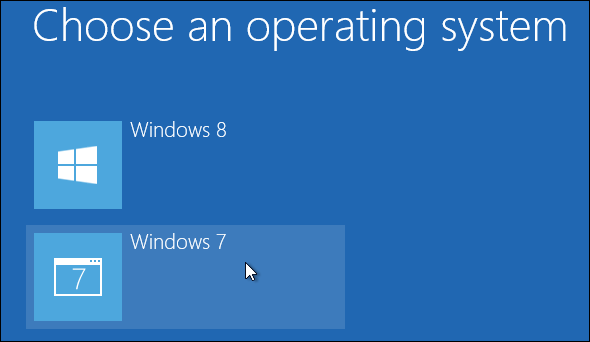
अपने पुराने विंडोज 7 सिस्टम से, विंडोज की दबाएं, टाइप करें msconfig, और एंटर दबाएं। बूट टैब पर क्लिक करें, विंडोज 8 बूट प्रविष्टि का चयन करें, और हटाएं बटन पर क्लिक करें। अपनी सेटिंग सहेजने के लिए ओके पर क्लिक करें और फिर रिस्टार्ट के बिना एक्ज़िट पर क्लिक करें - आपको अभी तक अपने कंप्यूटर को पुनरारंभ करने की आवश्यकता नहीं है।
यह विंडोज 8 को बूट करने से रोकता है और हटा देता है एक ऑपरेटिंग सिस्टम स्क्रीन चुनें यह बूट पर दिखाई देता है - आप सीधे अपने पुराने विंडोज 7 सिस्टम पर बूट करेंगे। हालाँकि, विंडोज 8 अभी भी आपकी हार्ड ड्राइव पर स्थापित है।
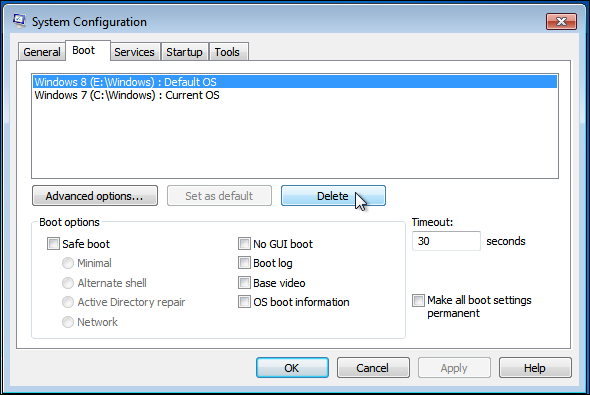
अगला, विंडोज की दबाएं, डिस्क प्रबंधन टाइप करें, और एंटर दबाएं। डिस्क प्रबंधन विंडो में, विंडोज 8 विभाजन का पता लगाएं, इसे राइट-क्लिक करें और डिलीट वॉल्यूम चुनें।
अपने विंडोज 8 विभाजन की पहचान करने के लिए, ध्यान रखें कि यह C: विभाजन नहीं है - यह आपका विंडोज 7 विभाजन है। यदि आपको अधिक सहायता की आवश्यकता है, तो आप विंडोज एक्सप्लोरर खोल सकते हैं और उस पर विंडोज 8 की फाइलों के साथ ड्राइव अक्षर का पता लगाने के लिए प्रत्येक ड्राइव को ब्राउज़ कर सकते हैं।
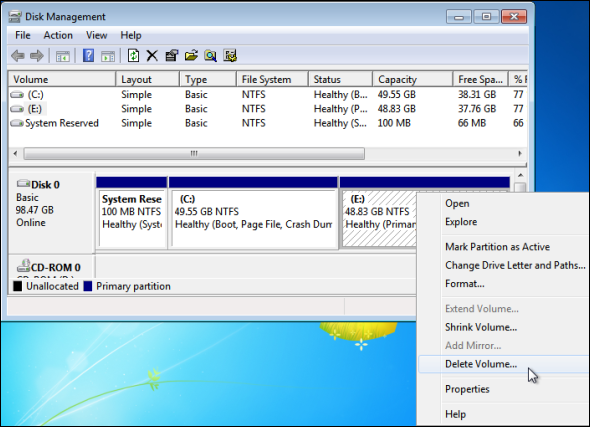
आपके द्वारा विलोपन की पुष्टि करने के बाद, विंडोज 8 आपके सिस्टम से हटा दिया जाएगा। हालाँकि, अभी भी कुछ जगह खाली नहीं जा रही है। आप अपने C: विभाजन पर राइट-क्लिक करके उसे पुनः प्राप्त कर सकते हैं वॉल्यूम बढ़ाएं विंडोज 7 में वॉल्यूम या विभाजन को कैसे सिकोड़ें और बढ़ाएंविंडोज 7 और विंडोज विस्टा में, अपने संस्करणों का आकार बदलना या अपनी हार्ड ड्राइव को फिर से विभाजित करना पिछले विंडोज संस्करणों की तुलना में बहुत आसान हो गया है। हालाँकि, अभी भी कुछ नुकसान हैं जिनकी आपको आवश्यकता होगी ... अधिक पढ़ें . विज़ार्ड में डिफ़ॉल्ट विकल्पों का उपयोग करें जो आपके C: विभाजन को अधिकतम राशि तक बढ़ाता हुआ दिखाई देता है, अपने C: विभाजन के सभी खाली स्थान को पुनः प्राप्त करता है।
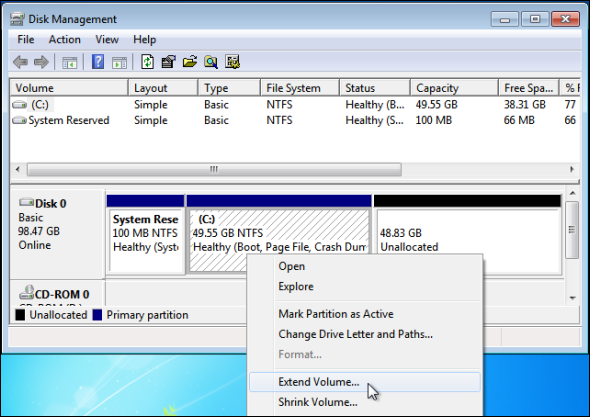
यह ऐसा है - यदि आपने विंडोज 8 को दोहरे बूट कॉन्फ़िगरेशन में स्थापित किया है, तो विंडोज 8 अब आपके सिस्टम से पूरी तरह से हटा दिया गया है। आपका कंप्यूटर सीधे विंडोज 7 पर बूट हो जाएगा और आपने विंडोज 8 को सौंपे गए सभी हार्ड ड्राइव को पुनः प्राप्त कर लिया है।
विंडोज 8 पर अपने पुराने ऑपरेटिंग सिस्टम को पुनर्स्थापित करें
यदि आपने प्रदर्शन किया उन्नयन स्थापना सबसे कम संभव मूल्य के लिए विंडोज 8 कैसे प्राप्त करेंक्या विंडोज 8 के पूर्वावलोकन की मिश्रित समीक्षाओं ने मूल्य-निर्धारण को प्रभावित किया है या Microsoft बस Apple की पुस्तक से एक पत्ता नहीं निकाल रहे हैं, लेकिन यह एक नई प्रति की कीमत है ... अधिक पढ़ें जिसने आपके विंडोज 7 सिस्टम को विंडोज 8 में अपग्रेड किया है - या विंडोज 8 को किसी अन्य ऑपरेटिंग सिस्टम पर स्थापित किया है, जैसे विंडोज एक्सपी, विंडोज विस्टा, या लिनक्स - विंडोज 8 की स्थापना रद्द करने और अपने पुराने ऑपरेटिंग सिस्टम प्राप्त करने का कोई तरीका नहीं है पर्यावरण वापस। विंडोज 8 ने अपग्रेड प्रक्रिया के दौरान आपके पुराने ऑपरेटिंग सिस्टम को बदल दिया - विंडोज 8 को हटाने के लिए, हमें इसके ऊपर एक अन्य ऑपरेटिंग सिस्टम को फिर से इंस्टॉल करना होगा। आपको अपने सभी पसंदीदा कार्यक्रमों को पुनर्स्थापित करना होगा और पुराने ऑपरेटिंग सिस्टम को फिर से इंस्टॉल करने के बाद अपनी व्यक्तिगत फ़ाइलों को बैकअप से पुनर्स्थापित करना होगा।
विंडोज 8 पर एक और ऑपरेटिंग सिस्टम स्थापित करने की प्रक्रिया आपके कंप्यूटर पर ऑपरेटिंग सिस्टम स्थापित करने की प्रक्रिया है। यदि आपका कंप्यूटर पुनर्प्राप्ति विभाजन के साथ आया है, तो आप पुनर्प्राप्ति विभाजन का उपयोग करके इसे अपने फ़ैक्टरी डिफ़ॉल्ट स्थिति में पुनर्स्थापित कर सकते हैं। ऐसा करने के लिए, अपने कंप्यूटर को पुनरारंभ करें और बूट के दौरान पुनर्प्राप्ति कुंजी दबाएं - अक्सर F10 या F12, लेकिन यह कंप्यूटर से कंप्यूटर में भिन्न होता है। कुंजी को बूट-अप प्रक्रिया के दौरान ऑन-स्क्रीन प्रदर्शित किया जा सकता है। यदि ऐसा नहीं है, तो आपको अपने कंप्यूटर को अपने कारखाने की डिफ़ॉल्ट स्थिति में पुनर्प्राप्त करने के निर्देशों के लिए अपने कंप्यूटर के मैनुअल से परामर्श करना होगा।
आपके पास पुनर्प्राप्ति डिस्क - या पुनर्प्राप्ति डिस्क का सेट भी हो सकता है - जो आपके कंप्यूटर को उसकी डिफ़ॉल्ट स्थिति में पुनर्स्थापित करता है। उनका उपयोग करने के लिए, अपने कंप्यूटर में पहली रिकवरी डिस्क डालें और अपने कंप्यूटर को पुनरारंभ करें। यह पुनर्प्राप्ति डिस्क से स्वचालित रूप से बूट होना चाहिए। यदि ऐसा नहीं होता है, तो आपको अपने बूट मेन्यू को बदलने के लिए एक कुंजी दबाने की जरूरत है या अपने बूट ऑर्डर को बदलने के लिए BIOS सेटअप स्क्रीन का उपयोग करना होगा और डिस्क से अपना कंप्यूटर बूट करना होगा। अगर आप ऑन-स्क्रीन निर्देशों को यह नहीं बता रहे हैं कि इनमें से किसी भी विकल्प के लिए बूट-अप के दौरान कौन सी कुंजी दबाना है, तो अपने कंप्यूटर के मैनुअल से परामर्श करें।
मान लें कि आपके पास पुनर्प्राप्ति विभाजन या पुनर्प्राप्ति डिस्क नहीं है, तो आप इसकी स्थापना मीडिया का उपयोग करके एक पुराना ऑपरेटिंग सिस्टम स्थापित कर सकते हैं। उदाहरण के लिए, यदि आपके पास विंडोज 7 डिस्क है, तो आप इसे अपने कंप्यूटर की डिस्क ड्राइव में डाल सकते हैं, अपने कंप्यूटर को फिर से शुरू कर सकते हैं और विंडोज इंस्टॉलेशन प्रक्रिया शुरू कर सकते हैं। यदि आपके कंप्यूटर में फिजिकल डिस्क ड्राइव नहीं है, तो आप कर सकते हैं विंडोज 7 को USB स्टिक पर रखें कैसे एक यूएसबी स्टिक से विंडोज 8 स्थापित करने के लिएयदि आप विंडोज 8 स्थापित करना चाहते हैं और आपके कंप्यूटर में डीवीडी ड्राइव नहीं है, तो आप अकेले नहीं हैं। चाहे आपके पास विंडोज 8 डीवीडी हो या विंडोज 8 आईएसओ फाइल जो आपने Microsoft से डाउनलोड की है, ... अधिक पढ़ें उसी प्रक्रिया का उपयोग करके आप विंडोज 8 को यूएसबी स्टिक पर रखने के लिए उपयोग कर सकते हैं। स्थापना प्रक्रिया के दौरान, कस्टम इंस्टॉलेशन करने के लिए विंडोज 7 को बताएं और अपने विंडोज 8 विभाजन का चयन करें। इंस्टॉलर आपके विंडोज 8 के विभाजन से फाइलों को आपके C: ड्राइव पर Windows.old निर्देशिका में रखेगा, ताकि आप उन्हें खो न सकें।
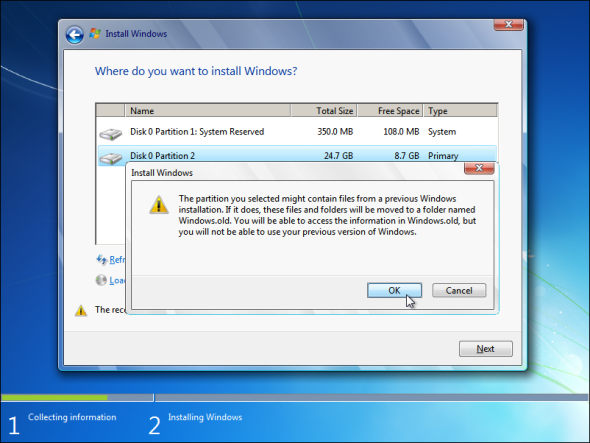
यही प्रक्रिया अन्य ऑपरेटिंग सिस्टम के लिए काम करती है - उदाहरण के लिए, यदि आप चाहें लिनक्स सबसे अच्छा लिनक्स ऑपरेटिंग डिस्ट्रोससबसे अच्छा लिनक्स डिस्ट्रो को ढूंढना मुश्किल है। जब तक आप गेमिंग, रास्पबेरी पाई, और अधिक के लिए सर्वश्रेष्ठ लिनक्स ऑपरेटिंग सिस्टम की हमारी सूची नहीं पढ़ते हैं। अधिक पढ़ें या विंडोज एक्सपी, आप विंडोज 7 के स्थान पर विंडोज 8 पर या तो ऑपरेटिंग सिस्टम स्थापित कर सकते हैं। बस सामान्य इंस्टॉलेशन प्रक्रिया से गुजरें, ऑपरेटिंग सिस्टम को आपकी पूरी हार्ड ड्राइव को संभालने के लिए कहें।
यदि आपने विंडोज 8 स्थापित किया है, तो आपने इसके बारे में क्या सोचा था? क्या आप इसके साथ चिपक गए हैं और इसे प्यार करते हैं? या आपने इसे अनइंस्टॉल करना और विंडोज 7 या किसी अन्य ऑपरेटिंग सिस्टम पर वापस जाना समाप्त कर दिया? एक टिप्पणी छोड़ें और अपना अनुभव साझा करें!
क्रिस हॉफमैन एक तकनीकी ब्लॉगर और ऑल-ऑल टेक्नोलॉजी एडिग्नेंट है जो यूजीन, ओरेगन में रहता है।
